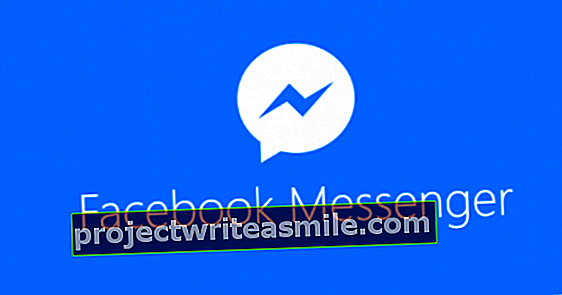Jūs saņemsiet modema maršrutētāju no sava interneta nodrošinātāja. Tomēr šis maršrutētājs bieži ir sliktas kvalitātes. Piemēram, bieži trūkst iestatījumu, un arī WiFi diapazons ir slikts. Un tāpēc jūs aiz tā novietojat labāku maršrutētāju. Jums vajadzētu pievērst uzmanību dažām lietām.
Jūs varat viegli savienot savu maršrutētāju ar modema maršrutētāju, pievienojot tīkla kabeli tīkla portam modema maršrutētājā un pēc tam savienojot to ar sava maršrutētāja WAN pieslēgvietu. Daži zīmoli WAN portu sauc arī par “internetu”. Ir svarīgi, lai pēc tam modema maršrutētājam nepievienotu citas ierīces.
Jautājumi
Pats par sevi jūsu interneta savienojums darbosies lieliski, ja aiz interneta pakalpojumu sniedzēja modema maršrutētāja ir savs maršrutētājs. Tomēr fonā jūs strādājat ar diviem maršrutētājiem pēc kārtas, lai jūsu pašu maršrutētājs nebūtu tieši savienots ar internetu. Tas var radīt problēmas, ja ierīce ir jāpievieno tieši internetam vai ja vēlaties piekļūt (ierīcēm) mājas tīklam no interneta. Jums bieži jāpārsūta ostas.
Izmantojot divus maršrutētājus pēc kārtas, jūs varat izvēlēties vienmēr pārsūtīt savu pakalpojumu sniedzēja maršrutētāja portu uz otro maršrutētāju un pēc tam pārsūtīt otrā maršrutētāja portu uz faktisko ierīci. Tomēr tas ir grūti, jo jums viss jādara divreiz un viss ir jāmaina.

Risinājums: tilta režīms
Tomēr dažiem ISP modema maršrutētājiem ir tilta režīms. Tilta režīmā abi maršrutētāju tīkli ir savienoti kopā, un jūsu interneta pakalpojumu sniedzēja ierīce darbojas tikai kā modems. Izmantojot tilta režīmu, visas ierīces ir jāsaista ar otro maršrutētāju, jo pirmais maršrutētājs vairs neizdalīs IP adreses tilta režīmā.
Piemēram, ar Ziggo modemu / maršrutētājiem - ja tas tiek atbalstīts - tilta režīmā WiFi tīkls ir atspējots, maršrutētājs vairs neizdala IP adreses, NAT ir atspējots, ugunsmūris ir atspējots un LAN porti no 2 līdz 4 ir atspējoti. Tātad jūs varat viegli pakārt savu maršrutētāju uz tā, un pēc tam jūsu pašu maršrutētājs ir tieši savienots ar internetu. Norādījumus par tilta režīma ieslēgšanu Ziggo varat atrast šeit. Diemžēl ne visi Ziggo modema maršrutētāji piedāvā šo iespēju. Arī citi interneta pakalpojumu sniedzēji var piedāvāt šādu tilta režīmu, taču diemžēl tas parasti nenotiek.

DMZ
Ja jūsu modemam / maršrutētājam nav tilta režīma, par laimi ir cits risinājums, lai sasniegtu gandrīz to pašu. Jūs varat proti DMZ režīms izmantot. DMZ, kas ir pilnībā demilitarizēta zona, ir vieta, kur viss ir atļauts. Uzņēmumā, kas ir pilnīgi atsevišķs tīkls. Izmantojot mājas tīklu, DMZ nozīmē, ka maršrutētājs atver visus portus konkrētai ierīcei. Ievadot sava (jaunā) maršrutētāja IP adresi, jūsu interneta pakalpojumu sniedzēja sākotnējais maršrutētājs vairs nebloķēs nevienu portu.

Pirms otrā maršrutētāja IP adreses ievadīšanas pārliecinieties, vai jūsu interneta pakalpojumu sniedzēja maršrutētājs piešķir jūsu maršrutētājam fiksētu IP adresi. Lai to izdarītu, jūs piesakāties savā pirmajā maršrutētājā, izmantojot datoru, savukārt otrais maršrutētājs ir savienots ar kabeli pie pirmā maršrutētāja. Tālāk jūs dodaties uz kaut ko, ko sauc par DHCP saistīšana, statiska IP adrese vai adreses rezervēšana. Tur jūs bieži varat izvēlēties kādu no pievienotajām ierīcēm, pēc kuras MAC adrese tiek automātiski ievadīta. Tad ir jāievada IP adrese, kuru saņems otrais maršrutētājs. Vislabāk tur ievadīt maršrutētājam piešķirto pašreizējo IP adresi.

DMZ tagad nav daudz nedrošāks par parasto ostas pārsūtīšanu. Galu galā jūsu pirmais maršrutētājs visu pārsūta uz otro maršrutētāju, kur jums vienkārši ir aktīvi ugunsmūra un ostu pārsūtīšanas noteikumi. Tas nozīmē, ka šī iestatīšana ir tāda pati kā tad, ja jums ir tikai viens maršrutētājs, bet starpā ir papildu maršrutētājs, kas pārsūta tikai paketes. Jūsu ērtībai un drošībai ir svarīgi vairs nepievienot ierīces sava interneta nodrošinātāja maršrutētājam un izslēgt WiFi daļu.

Tehniskā akadēmija
Šis raksts ir daļa no Tech Academy kursa. Ikviens var kļūt vēl labāks, izmantojot jaunākās tehnoloģijas. Neatkarīgi no tā, vai esat ērts darbā ar datoriem vai gadiem ilgi nodarbojies ar sīkdatnēm: vienmēr varat veikt nākamo soli. Ar Tech Academy mēs jums palīdzam tos pārveidot. Vai vēlaties mācīties tālāk? Pilnu kursu skatiet šeit: //techacademy.id.nl.